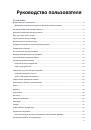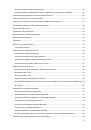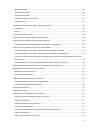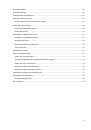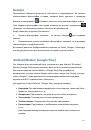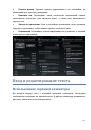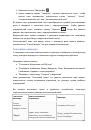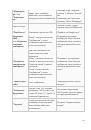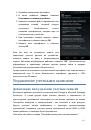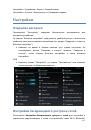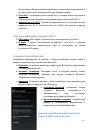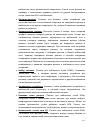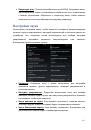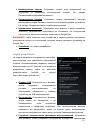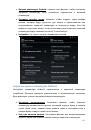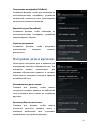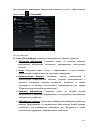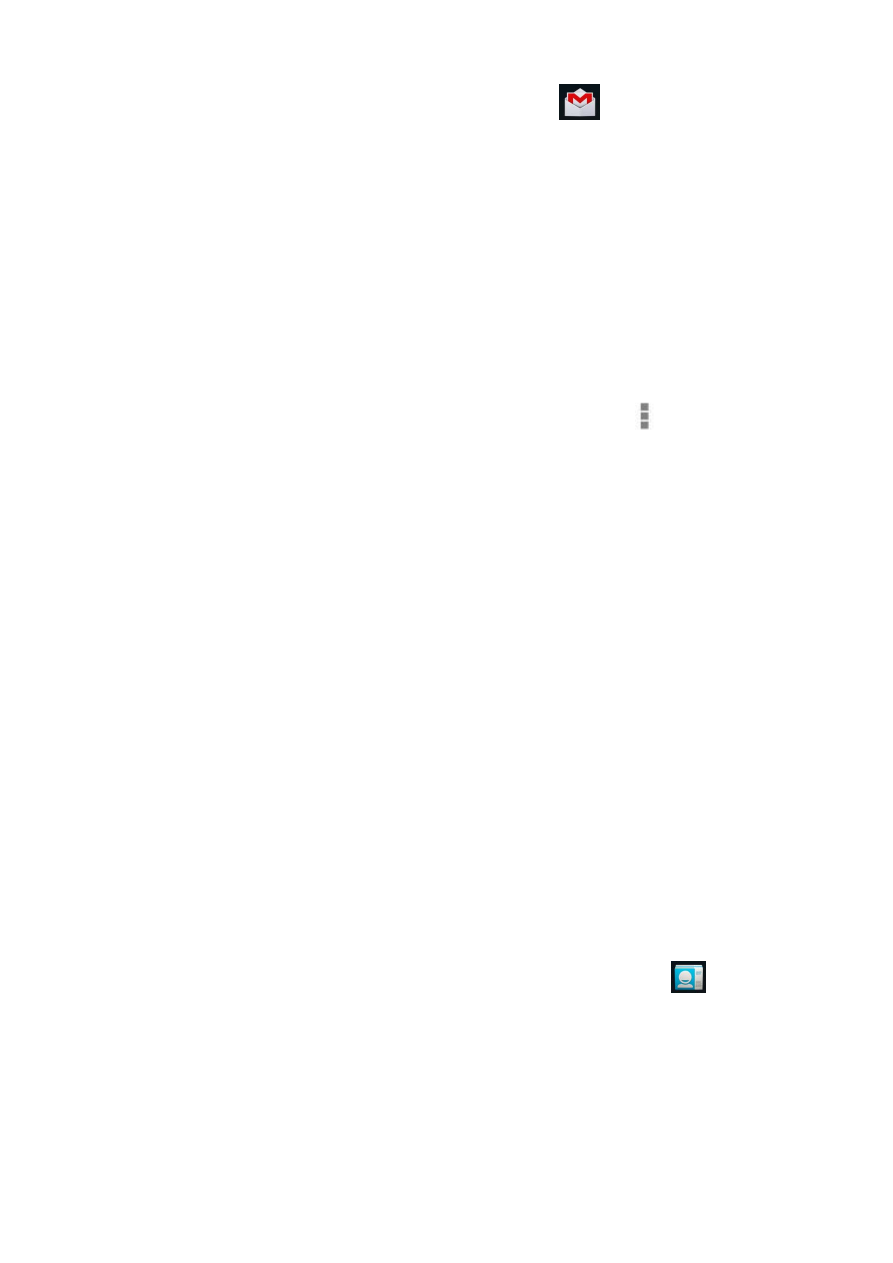
•
Для запуска
Gmail,
нажмите на иконку
«Gmail»
на
«
Домашнем
экране
»
или в меню приложений
.
При первом запуске
Gmail
будет предложено авторизоваться или создать
учетную запись
,
если Вы не делали этого при первом запуске устройства
.
После этого откроется окно входящей почты
Gmail,
в котором Вы можете
:
•
Читать электронную почту
:
нажмите на сообщение
,
чтобы прочитать
его
.
Непрочитанные сообщения будут выделены жирным шрифтом
.
•
Организовывать электронную почту
:
установите флажок рядом с
сообщением
,
чтобы выбрать его
,
а затем с помощью иконок и меню в
нижней части экрана управляйте выбранным сообщением
.
•
Менять настройки
.
Нажмите на иконку меню
,
чтобы поменять
параметры
,
добавить учетную запись или получить помощь
.
Контакты
Приложение
«
Контакты
»
дает возможность быстро и просто получить доступ
к контактам
.
Когда Вы в первый раз включаете устройство и авторизуетесь в
учетную запись
Google,
то любые существующие контакты с этого аккаунта
будут синхронизированы с приложением
«
Контакты
».
После этого все Ваши
контакты будут синхронизироваться автоматически
,
не имеет значения
,
откуда будут происходить изменения
–
с Вашего или иного устройства
,
либо
с любого браузера
.
Если Вы зарегистрированы в
Google+
или используете
Exchange,
то также
можете синхронизировать контактную информацию
.
Вся Ваша контактная информация доступна из
Gmail,
Talk,
Messenger
и
других используемых приложений
.
При добавлении контактов из различных
источников они автоматически синхронизируются в тех местах
,
где Вам
требуется
.
•
Для просмотра контактов нажмите на иконку
«
Контакты
»,
расположенную на
«
Домашнем экране
»
или в меню приложений
.
При первом запуске
«
Контакты
»
будет предложено авторизоваться или
создать учетную запись
.
После этого откроется главный список контактов
.
Вы
можете просмотреть его тремя способами
:
с помощью вкладок
«
Группы
»,
«
Все
»
и
«
Избранное
»,
которые находятся в верхней части экрана
.
‐
19
‐